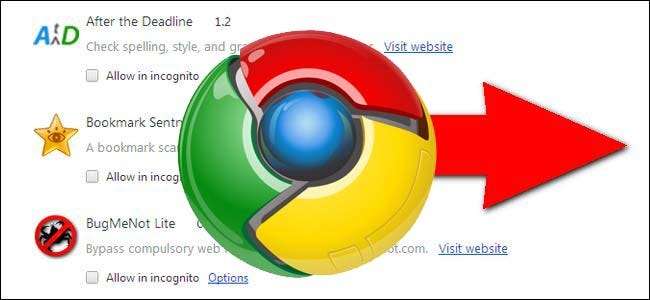 Đồng bộ hóa tự động giữa các trình duyệt rất tiện dụng nhưng nếu nó khiến bạn thất vọng (hoặc bạn không muốn sử dụng nó), bạn vẫn có thể sao chép thủ công các tiện ích mở rộng giữa các lần cài đặt Chrome. Đọc tiếp để xem làm thế nào.
Đồng bộ hóa tự động giữa các trình duyệt rất tiện dụng nhưng nếu nó khiến bạn thất vọng (hoặc bạn không muốn sử dụng nó), bạn vẫn có thể sao chép thủ công các tiện ích mở rộng giữa các lần cài đặt Chrome. Đọc tiếp để xem làm thế nào.
Phiên Hỏi & Đáp hôm nay đến với chúng tôi với sự hỗ trợ của SuperUser — một phần của Stack Exchange, một nhóm các trang web Hỏi & Đáp do cộng đồng điều hành.
Câu hỏi
Trình đọc SuperUser Arulappan không sử dụng công cụ đồng bộ hóa tích hợp sẵn của Chrome và muốn đồng bộ hóa các tiện ích mở rộng của mình theo cách thủ công mà không cần sử dụng Cửa hàng Chrome. Anh ấy viết:
Tôi chưa cố gắng đồng bộ hóa Chrome giữa các hệ thống của mình. Bạn của tôi không thể thêm tiện ích mở rộng (Trình tải xuống YouTube). Nhưng tôi đã thêm nó vào trình duyệt của mình trước đây. Vì vậy, tôi đã cố gắng sao chép tệp .crx và cài đặt trong máy tính khác. Chrome đã thông báo cho tôi rằng “Chỉ sử dụng Cửa hàng Chrome trực tuyến, bạn mới có thể cài đặt”.
Vậy làm thế nào tôi có thể cài đặt trong hệ thống khác?
Nó đơn giản như sao chép tệp hay có nhiều liên quan hơn đến việc di chuyển các phần mở rộng từ hệ thống này sang hệ thống khác?
Câu trả lời
Cộng tác viên SuperUser Synetech nhảy vào cuộc với một phản hồi chi tiết:
Bạn Nên có thể cài đặt tệp .crx, nhưng bạn có thể cần thử một vài thao tác.
Đầu tiên, nếu bạn chỉ cần kéo tệp .crx vào cửa sổ trình duyệt, bạn sẽ thấy một thông báo ở cuối trang yêu cầu bạn xác nhận. Nếu bạn nhấp vào Xác nhận , nó sẽ yêu cầu bạn cài đặt. Nếu cách đó không hiệu quả, hãy thử tạo một tệp .html đơn giản có ký tự liên kết ( ) với một href trỏ đến tệp .crx:
sự mở rộng
Đặt tệp .html vào cùng vị trí với tệp .crx và mở nó. Nhấp vào liên kết và xem Chrome có cho phép bạn cài đặt nó như vậy không.
Nếu không, bạn có thể thử chạy một máy chủ web cục bộ và phục vụ tệp từ đó (tôi biết tôi đã làm điều này ít nhất một lần trước đây).
Một tùy chọn khác (có thể dễ dàng hơn) là giải nén tệp .crx (sử dụng 7Zip ví dụ). Mở trang tiện ích mở rộng (chrome: // extensions /), nhấp vào Chế độ nhà phát triển hộp kiểm, và sau đó Tải tiện ích mở rộng đã giải nén… :
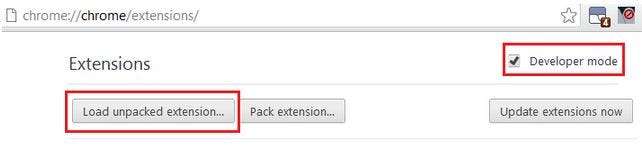
Cuối cùng, bạn có thể sao chép tiện ích mở rộng theo cách thủ công, nhưng hơi đau ở mông:
- Mở trang tiện ích mở rộng (chrome: // extensions /)
- Nhấp vào hộp kiểm Chế độ nhà phát triển
- Kiểm tra ID của tiện ích mở rộng (chuỗi ký tự dài bên cạnh ID :)
- Mở Thư mục Dữ liệu Người dùng, sau đó là Thư mục Tiện ích mở rộng
- Sao chép thư mục có cùng tên với ID của tiện ích vào thư mục Tiện ích mở rộng của hệ thống đích
- Mở Tùy chọn tệp trong Thư mục Dữ liệu Người dùng trong trình soạn thảo văn bản
- Tìm phần có chứa tiện ích mở rộng (thực hiện tìm kiếm ID)
- Sao chép toàn bộ phần, đảm bảo khớp chính xác các dấu ngoặc nhọn, ví dụ:
"jchfimlohbodnpamghfgfgabbnfajpbe": {
"from_bookmark": false,
"from_webstore": false,
…
"path": "jchfimlohbodnpamghfgfgabbnfajpbe \\ 2012.6.9_0",
"giai đoạn 1
},







